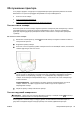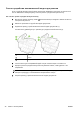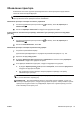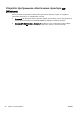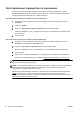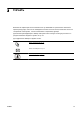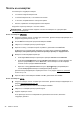User instructions
Обновление принтера
Компания HP постоянно улучшает производительность своих принтеров и предоставляет
клиентам самые последние функции.
ПРИМЕЧАНИЕ. По умолчанию, если принтер подключен к сети и веб-службы включены,
принтер автоматически проверяет наличие обновлений.
Обновление принтера с помощью его панели управления
1.
На панели управления принтера коснитесь
(HP ePrint), затем ОК, Параметры и
Обновление HP.
2. Коснитесь Проверка обновлений и следуйте инструкциям на экране.
Чтобы разрешить автоматическую проверку обновлений для принтера, выполните следующие
действия.
ПРИМЕЧАНИЕ. Параметром автоматического обновления по умолчанию является Вкл.
1.
На панели управления принтера коснитесь
(HP ePrint), затем ОК, Параметры и
Обновление HP.
2. Коснитесь Автообновление, затем Вкл.
Обновление принтера с помощью встроенного веб-сервера
1. Откройте встроенный веб-сервер.
Дополнительную информацию см. в разделе
Встроенный веб-сервер на стр. 124.
2. Щелкните вкладку Веб-службы.
3. В разделе Параметры веб-служб выберите Обновления и нажмите кнопку Проверить
обновления. Следуйте инструкциям на экране.
4. Если функция обновления недоступна, следуйте следующим инструкциям.
а. В разделе Параметры веб-служб щелкните Настройка, затем нажмите Продолжить.
Следуйте инструкциям на экране.
б. При появлении соответствующего запроса разрешите проверку и настрой
ку
обновлений для принтера.
ПРИМЕЧАНИЕ. Если обновление для принтера доступно, принтер загрузит и установит
его, а затем выполнит перезагрузку.
ПРИМЕЧАНИЕ. При возникновении запроса о настройке прокси-серверов, и если сеть
использует параметры прокси, следуйте инструкциям на экране, чтобы установить прокси-
сервер. Если не удается найти эту информацию, обратитесь к администратору сети или
ответственному за настройку сети.
RUWW Обновление принтера
37